Tutorial: Utilizar a referência de modelo ARM
Saiba como localizar as informações do esquema de modelo e usá-las para criar modelos do Azure Resource Manager (modelos ARM).
Neste tutorial, você usa um modelo base dos Modelos de Início Rápido do Azure. Usando a documentação de referência do modelo, você valida o modelo.
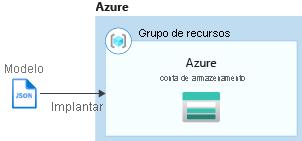
Este tutorial abrange as seguintes tarefas:
- Abrir um modelo de Início Rápido
- Compreender o modelo
- Encontre a referência do modelo
- Editar o modelo
- Implementar o modelo
Se não tiver uma subscrição do Azure, crie uma conta gratuita antes de começar.
Pré-requisitos
Para concluir este artigo, precisa de:
- Visual Studio Code com extensão Ferramentas do Resource Manager. Consulte Guia de início rápido: criar modelos ARM com o Visual Studio Code.
Abrir um modelo de Início Rápido
Os Modelos de Início Rápido do Azure são um repositório para modelos ARM. Em vez de criar um modelo do zero, pode encontrar um modelo de exemplo e personalizá-lo. O modelo utilizado neste início rápido chama-se Criar uma conta de armazenamento padrão. O modelo define um recurso de conta de Armazenamento do Azure.
No Visual Studio Code, selecione Ficheiro>Abrir Ficheiro.
em Nome de ficheiro, cole o seguinte URL:
https://raw.githubusercontent.com/Azure/azure-quickstart-templates/master/quickstarts/microsoft.storage/storage-account-create/azuredeploy.jsonSelecione Abrir para abrir o ficheiro.
Selecione Ficheiro>Guardar Como para guardar o ficheiro como azuredeploy.json no computador local.
Compreender o esquema
No Visual Studio Code, recolha o modelo para o nível raiz. Tem a estrutura mais simples com os seguintes elementos:
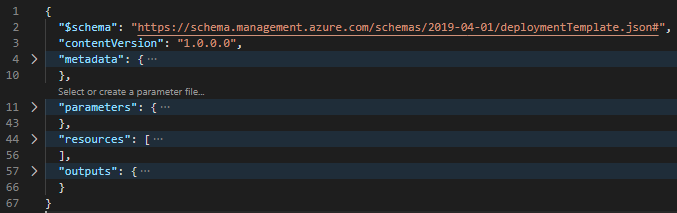
-
$schema: especifique o local do arquivo de esquema JSON que descreve a versão da linguagem do modelo. -
contentVersion: especifique qualquer valor para este elemento para documentar alterações significativas no seu modelo. -
metadata: especifique os metadados do modelo. -
parameters: especifique os valores fornecidos quando a implantação é executada para personalizar a implantação de recursos. -
variables: especifique os valores que são usados como fragmentos JSON no modelo para simplificar as expressões de linguagem do modelo. Este modelo não contém esse elemento. -
resources: especifique os tipos de recursos que são implantados ou atualizados em um grupo de recursos. -
outputs: especifique os valores que são retornados após a implantação.
-
Expandir
resources. Há umMicrosoft.Storage/storageAccountsrecurso definido. A versão da API na captura de tela anterior é 2022-09-01. O nome SKU usa um valor de parâmetro. O parâmetro é chamadostorageAccountTypede .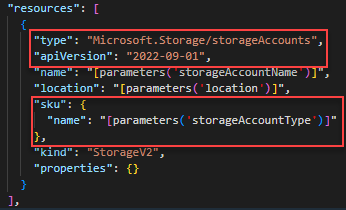
Expanda
parameterspara ver comostorageAccountTypeé definido. O parâmetro tem oito valores permitidos.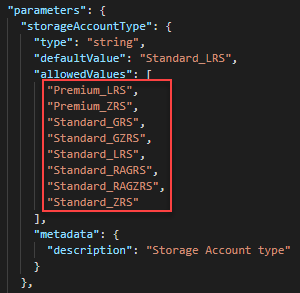
Usando a referência de modelo, você pode descobrir se está usando a versão mais recente da API e se a definição de parâmetro inclui todos os valores permitidos.
Encontre a referência do modelo
Navegue até Referência de Modelo do Azure.
Na caixa Filtrar por título, insira contas de armazenamento e selecione as primeiras Contas de Armazenamento em Armazenamento de Referência>.
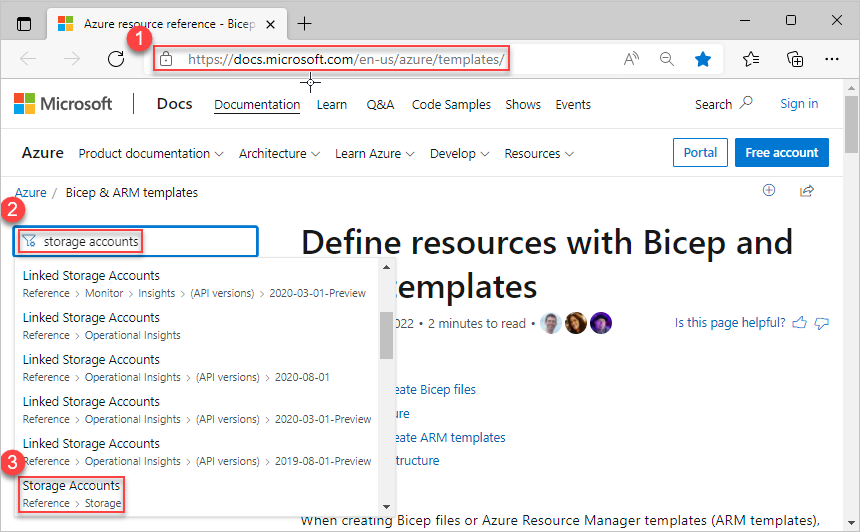
Selecione o modelo ARM.
Um tipo de recurso geralmente tem várias versões de API. Esta página mostra a versão mais recente do esquema de modelo por padrão. Selecione a caixa suspensa Mais recente para ver as versões. A última versão é 2022-09-01. Selecione Latest ou a versão logo abaixo de Latest para ver a versão mais recente. Verifique se esta versão corresponde à versão usada para o recurso de conta de armazenamento em seu modelo. Se você atualizar a versão da API, verifique se a definição de recurso corresponde à referência do modelo.
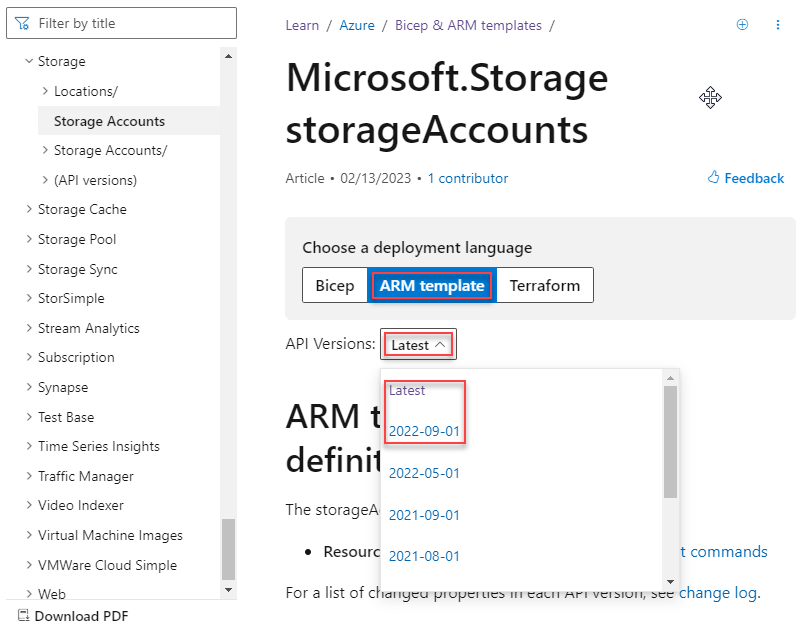
Esta página lista os detalhes do tipo de recurso storageAccount. Por exemplo, ele lista os valores permitidos para o objeto Sku . Há oito SKUs e eles correspondem aos listados no modelo de início rápido que você abriu anteriormente.
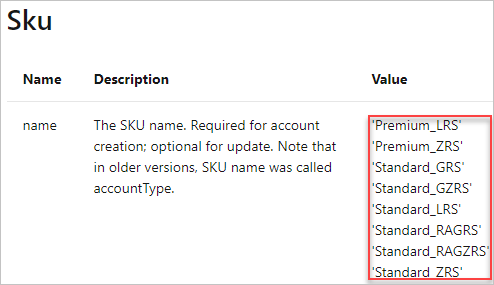
Implementar o modelo
Inicie sessão no Azure Cloud Shell.
Escolha seu ambiente preferido selecionando PowerShell ou Bash (para CLI) no canto superior esquerdo. Você deve reiniciar o shell quando alternar.
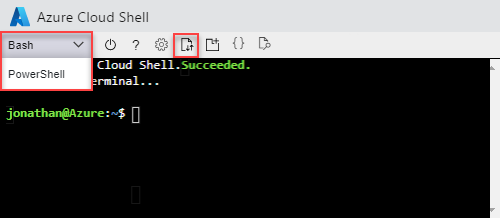
Selecione Carregar/transferir ficheiros e, em seguida, selecione Carregar. Veja a captura de tela anterior. Selecione o ficheiro que guardou na secção anterior. Depois de carregar o arquivo, use o
lscomando e ocatcomando para verificar se o arquivo foi carregado com êxito.No Cloud Shell, execute os seguintes comandos. Selecione o separador para mostrar o código do PowerShell ou o código da CLI.
Ao implantar o modelo, especifique o
storageAccountTypeparâmetro com um novo valor agregado, por exemplo, Standard_RAGRS. A implantação falhará se você usar o modelo de início rápido original porque Standard_RAGRS não é um valor permitido.echo "Enter a project name that is used to generate resource group name:" && read projectName && echo "Enter the location (i.e. centralus):" && read location && resourceGroupName="${projectName}rg" && az group create --name $resourceGroupName --location "$location" && az deployment group create --resource-group $resourceGroupName --template-file "$HOME/azuredeploy.json" --parameters storageAccountType='Standard_RAGRS'
Clean up resources (Limpar recursos)
Quando os recursos do Azure já não forem necessários, limpe os recursos implementados ao eliminar o grupo de recursos.
- No portal do Azure, selecione Grupo de recursos no menu à esquerda.
- Introduza o nome do grupo de recursos no campo Filtrar por nome.
- Selecione o nome do grupo de recursos. Você vê um total de seis recursos no grupo de recursos.
- Selecione Eliminar grupo de recursos no menu superior.
Próximos passos
Neste tutorial, aprendeu a utilizar a referência de modelo para personalizar um modelo existente. Para saber mais sobre como criar várias instâncias de contas de armazenamento, veja: